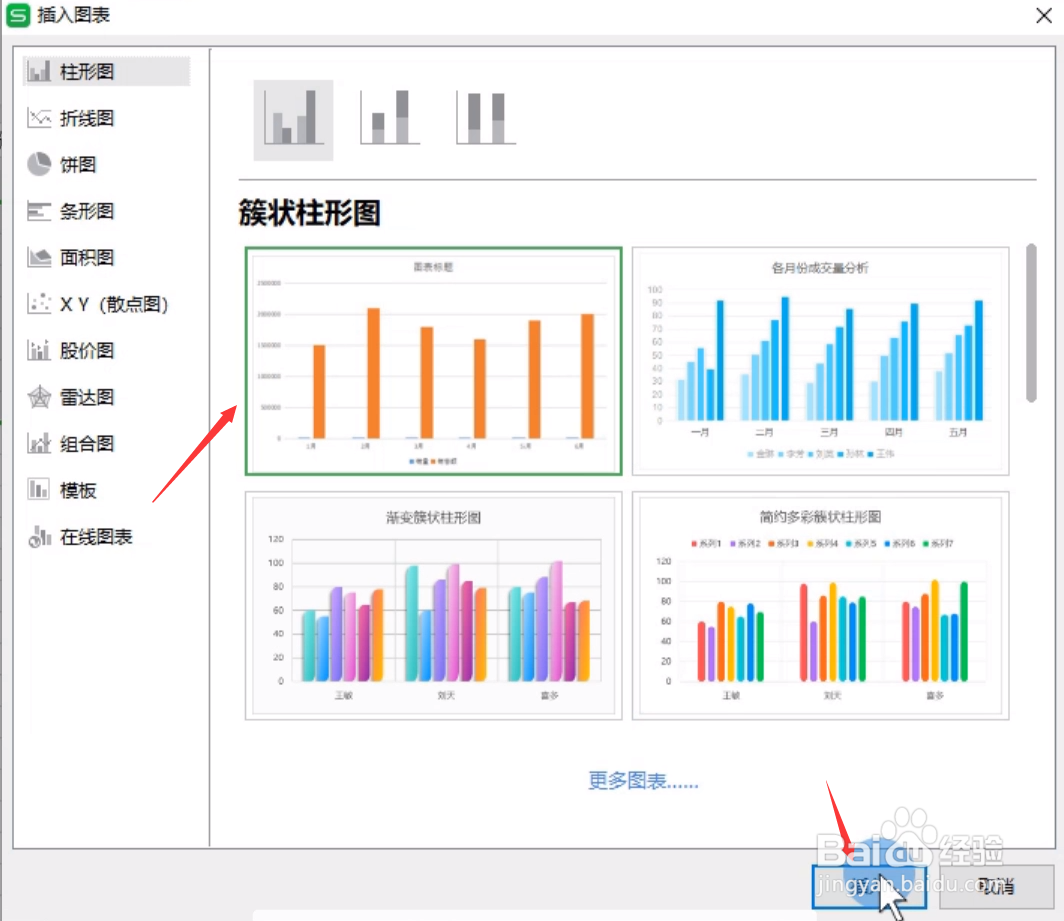excel怎么给数据表添加双坐标柱状图
1、首先,我们打开如图的xl表格,在此我们需要针对此表格绘制柱状图。
2、如图所示,在此我们选中整个表格,点击数据功能区中的全部图标按钮。
3、从打开的数据图表列表中,我们选择一种柱状图进行应用。
4、如图所示,根据数据,自动生成了相应的数据图表,那么,我们如何生成双坐标柱状图呢。
5、选中相应的柱状图并鼠标右击,重启邮件列表中选择如图所示的设置数据系列选项。
6、接下来得打开如图所示的数据属性列表后切换到系列选项卡,选择如图所示的制作标准选项,点击确定按钮。
7、最后就可以生成双坐标轴柱状图了。
声明:本网站引用、摘录或转载内容仅供网站访问者交流或参考,不代表本站立场,如存在版权或非法内容,请联系站长删除,联系邮箱:site.kefu@qq.com。
阅读量:40
阅读量:63
阅读量:43
阅读量:23
阅读量:30